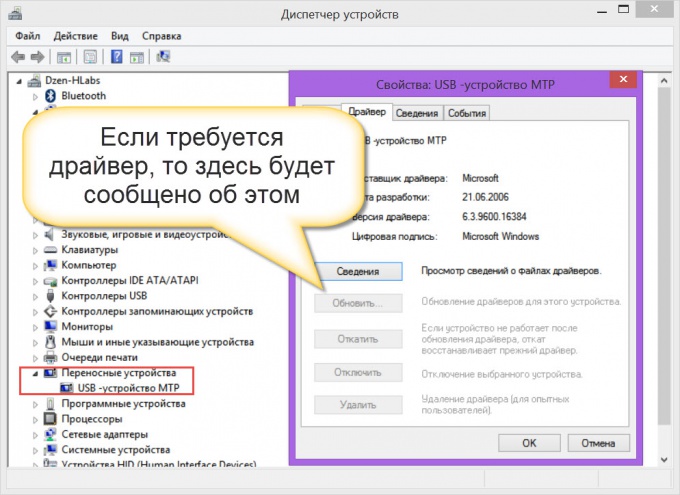Waarom de computer de netwerkkabel niet ziet
Waarom de computer de netwerkkabel niet ziet
Mogelijk ziet de computer de netwerkkabel nietom verschillende redenen. Maar meestal is het de schade aan de kabel zelf, de connector, de contacten of het netwerkapparaat. Soms is het probleem mogelijk met de netwerkkaart.

Je hebt nodig
- Computer, netwerkkabel.
instructie
1
Meestal de reden dat de computer niet zietnetwerkkabel, zijn de mechanische schade aan de kabel zelf. Probeer eerst de kabel los te koppelen van de poort van het netwerkapparaat en schakel deze weer in. Als het probleem aanhoudt, ontkoppel dan opnieuw en inspecteer de connectoren aan de uiteinden van de kabel. Scheuren en beschadigingen mogen dat niet zijn. Als er schade wordt aangetroffen, vervangt u de connectoren door een speciaal krimpapparaat. Het kan worden gekocht bij elke elektronicawinkel. Als het moeilijk is om dit alleen te doen, neem dan contact op met de professionals.
2
Als de connectoren in orde zijn, inspecteerzorgvuldig het oppervlak van de kabel zelf. Vaak zijn er op de vlecht breuken, hikken en andere beschadigingen waardoor de computer de netwerkkabel niet meer ziet. In dit geval moet de kabel worden vervangen of "vastgemaakt" met isolatietape.
3
Als de computer de netwerkkabel nog steeds niet ziet,inspecteer de haven. Het probleem kan worden verborgen in de netwerkinterface, router, hub of de computer zelf. Controleer de contacten op integriteit. Ze mogen niet verbogen of beschadigd zijn. Als de poort kapot is, moet deze worden vervangen, hiervoor moet u contact opnemen met specialisten.
4
Zodra de schade is geëlimineerd, schakelt u denetwerkapparaat en bevestig de werkkabel eraan. De gele en groene indicator moet oplichten. Als er geen gloed is, wordt het signaal nog steeds niet ontvangen naar de poort.
5
Als de kabel defect is en er schade van buitenaf isnee, u kunt proberen de netwerkkaart opnieuw te installeren. Om dit te doen, moet je op de toetscombinatie Win + R drukken, in het verschenen venster "execute" moet je devmgmt.msc schrijven en op OK klikken. Het venster Apparaatbeheer moet worden geopend, waar u "netwerkkaarten" moet selecteren en vervolgens de controllers kunt vinden. Deze kunnen de vorm hebben van Realtek, Atheros, Intel, Nvidia en klik vervolgens op "verwijderen". Na het opnieuw opstarten, zal de computer de netwerkkaartstuurprogramma's automatisch vinden en installeren. Als dit niet werkt, is de netwerkkaart mogelijk kapot. Vervolgens kunt u proberen een andere ode in de PCI-sleuf te plaatsen als de geïnstalleerde kaart is geïntegreerd in het moederbord van de computer.
6
Als u periodiek op internet werkthet signaal verdwijnt en de sites stoppen met laden, hoogstwaarschijnlijk heeft de netwerkkabel een verborgen gebrek, zelfs als de poortlampjes blijven branden. Als het probleem permanent is, is het raadzaam de netwerkkabel te vervangen.